在Word 2019中定义标题
大纲视图将每一行视为标题或文本。要将行定义为标题样式(1级到9级)或文本,请确保已切换到Word中的“大纲”视图,然后执行以下步骤:
- 将光标移动到要定义为标题或文本的行。
- 在“大纲级别”列表框中单击并选择标题级别,例如“ Level 2”。
Word以大字体显示级别1标题,该标题对齐到最左边距。级别2标题以较小的类型出现,稍微向右缩进,级别3标题以较小的类型显示,缩进到更右侧,依此类推。
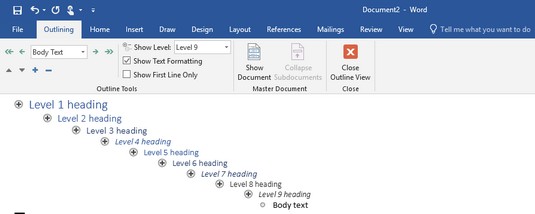
要快速创建标题,请将光标移动到现有标题的末尾,然后按Enter键创建相同的标题。例如,如果将光标放在3级标题的末尾并按Enter,Word将创建一个新的空白3级标题。
您可能感兴趣的文章
- 06-19如何在Word中设置背景
- 06-19Word 2016的格式跟踪在哪里开启?Word开启格式跟踪功能
- 06-19word制作唯美的封面图片
- 06-19如何在Microsoft Word中按字母顺序排列
- 06-19在word中怎样插入页码?word插入页码方法介绍
- 06-19如何在Microsoft Word中插入公式
- 06-19在word文档中如何去除空格?
- 06-19word2003文档中怎么输入双竖杠符号?
- 06-19Word文档自动拼写检查(红色波浪线)去除办法
- 06-19如何在Microsoft Word中输入带圆圈的数字


阅读排行
推荐教程
- 11-30正版office2021永久激活密钥
- 11-22office怎么免费永久激活 office产品密钥永久激活码
- 11-25怎么激活office2019最新版?office 2019激活秘钥+激活工具推荐
- 11-25office2010 产品密钥 永久密钥最新分享
- 11-22Office2016激活密钥专业增强版(神Key)Office2016永久激活密钥[202
- 11-30全新 Office 2013 激活密钥 Office 2013 激活工具推荐
- 11-25正版 office 产品密钥 office 密钥 office2019 永久激活
- 11-22office2020破解版(附永久密钥) 免费完整版
- 11-302023 全新 office 2010 标准版/专业版密钥
- 03-262024最新最新office365激活密钥激活码永久有效







